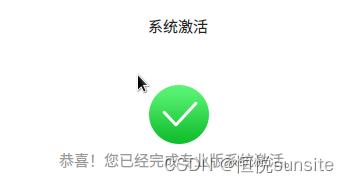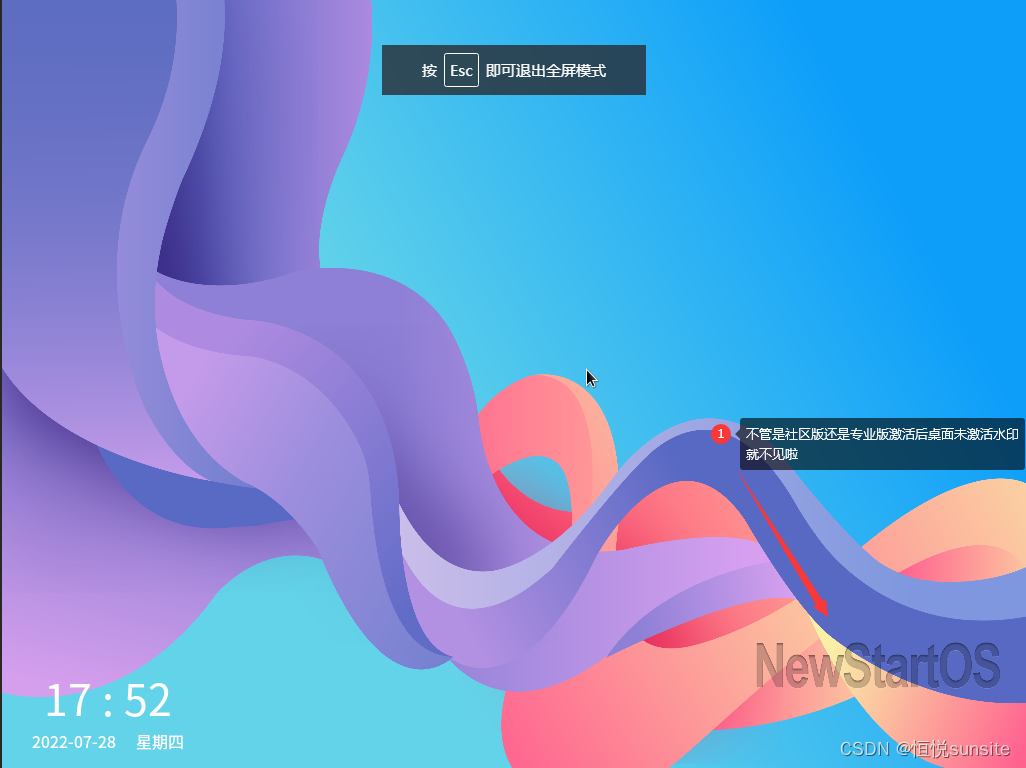一、中兴新支点NewStartOS简介
中兴新支点桌面操作系统,中央政府采购和中直机关采购入围品牌。一款基于开源Linux核心进行研发的桌面操作系统,支持国产芯片(龙芯、兆芯、ARM)及软硬件,可以安装在台式机、笔记本、一体机、ATM柜员机、取票机、医疗设备等终端,已满足日常办公使用,目前已被众多企业、政府及教育机构采用。中兴新支点桌面操作系统特点:
- 美观易用:
简洁易用,符合用户习惯,便于日常办公、人个娱乐;最小的迁移成本,最易被普通用户接受的使用习惯。 - 更强兼容
支持绝大多数常用硬件,可提供特殊硬件驱动移植开发;基于中兴新支点技术,兼容运行Windows平台的日常办公软件。 - 安全认证
基于被全球开发者验证,在关键系统已得到广泛应用的开源内核;内置防火墙、多等级权限控制等安全机制,经过严格测试;支持国产CPU,并获得工信部认证。
以上介绍信息来源于中兴新支点官网。博文实验是在Proxmox虚拟机下安装中兴新支点NewStartOS系统:
- Proxmox版本:7.0.8
- 中兴新支点版本:NewStartOS-V4.3.8-community
二、安装步骤
1、官网下载安装镜像
访问中兴新支点官网下载镜像软件,博文下载的是桌面操作系统,选择的是Intel芯片类型的版本。
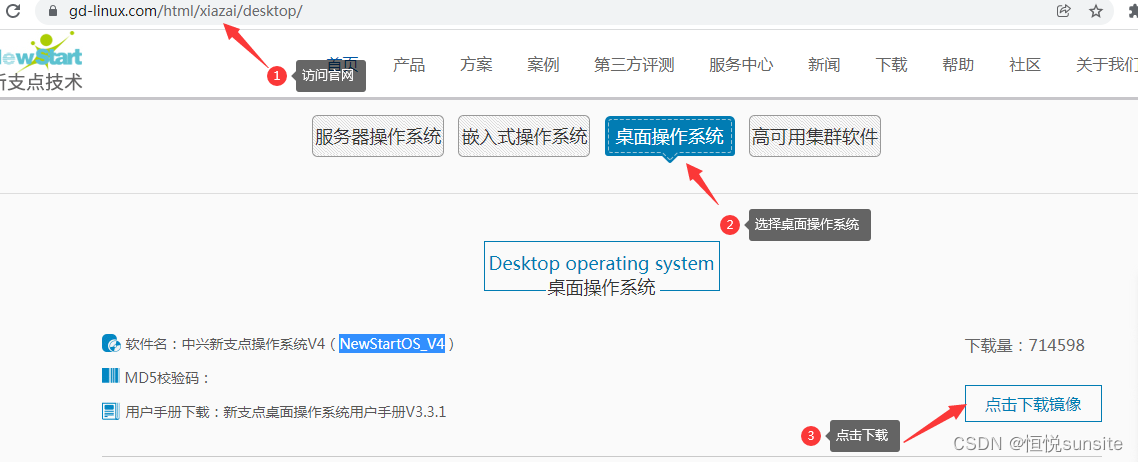
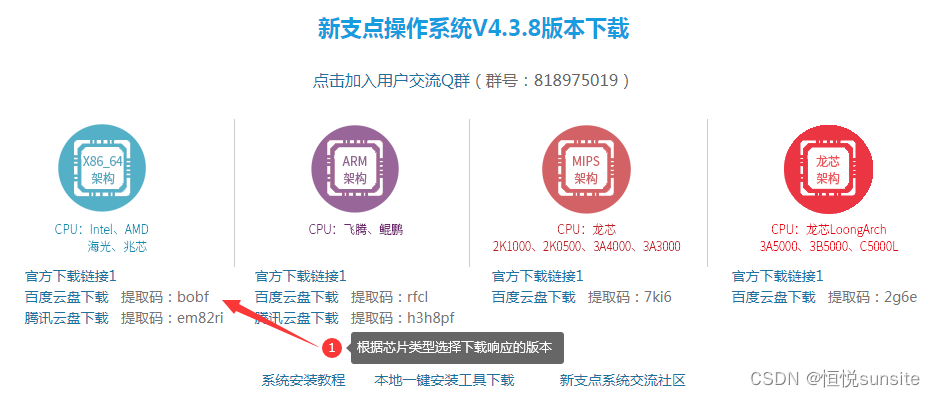
2、将镜像文件上传
将镜像文件上传到Proxmox平台。
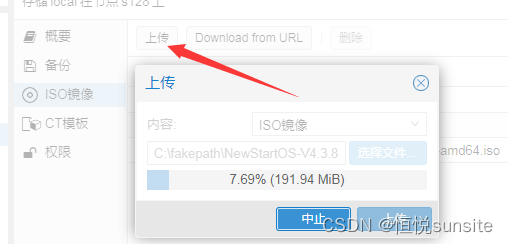
3、新建一个虚拟机
创建一个虚拟机,选择操作系统为新上传的镜像iso文件,硬盘40G,2c,4G内存的硬件配置。
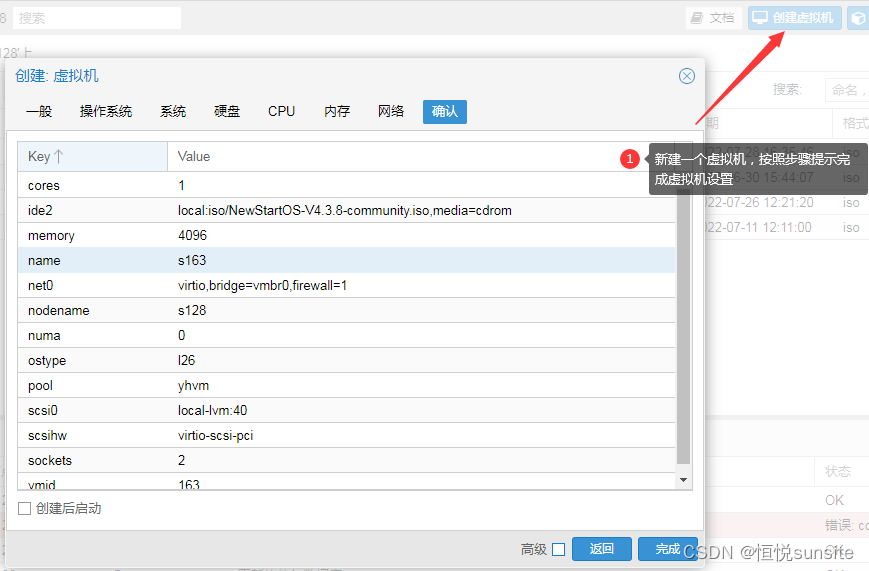
4、开始安装
启动虚拟机后进入安装界面,第一次安装中兴新支点,所以选择检测并安装。
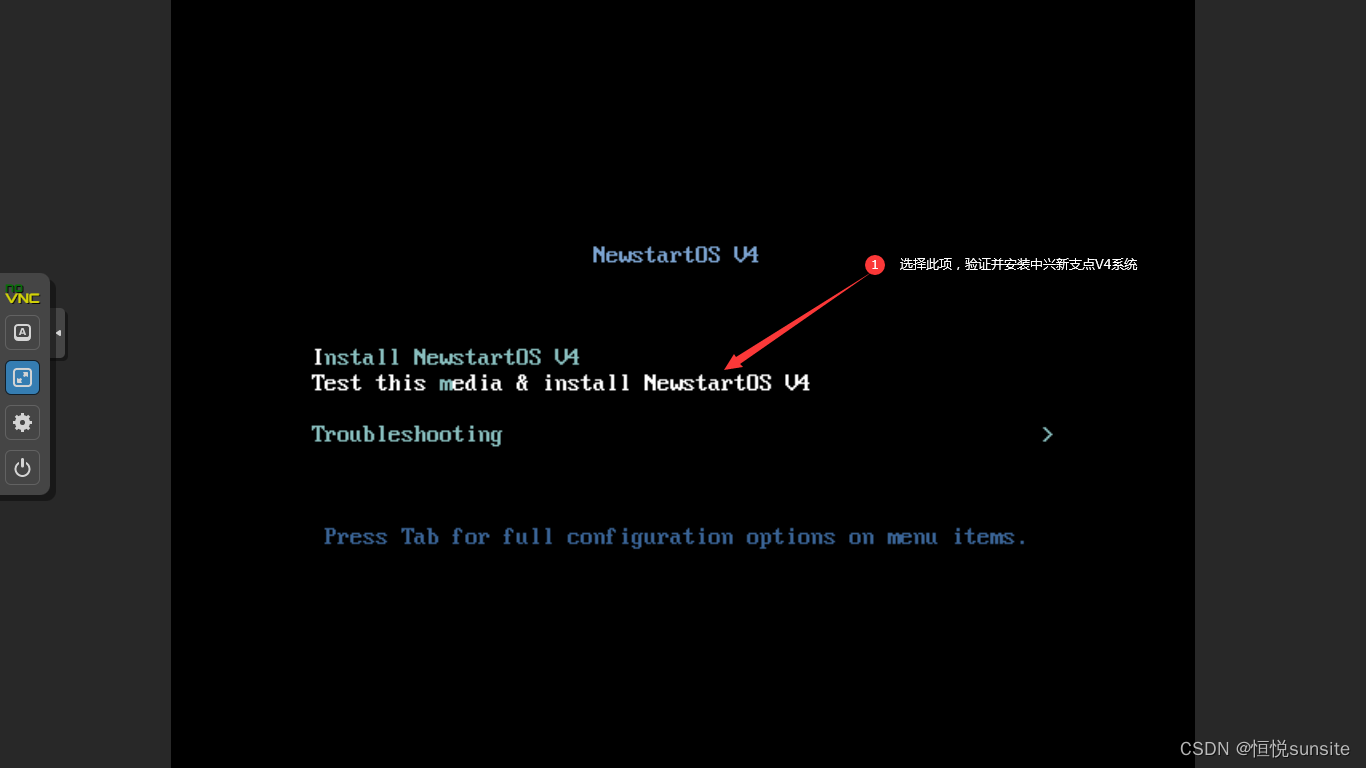
5、选择安装模式
选择安装模式,这一步有三种模式(桌面模式,平板模式,服务器模式),选择桌面模式。
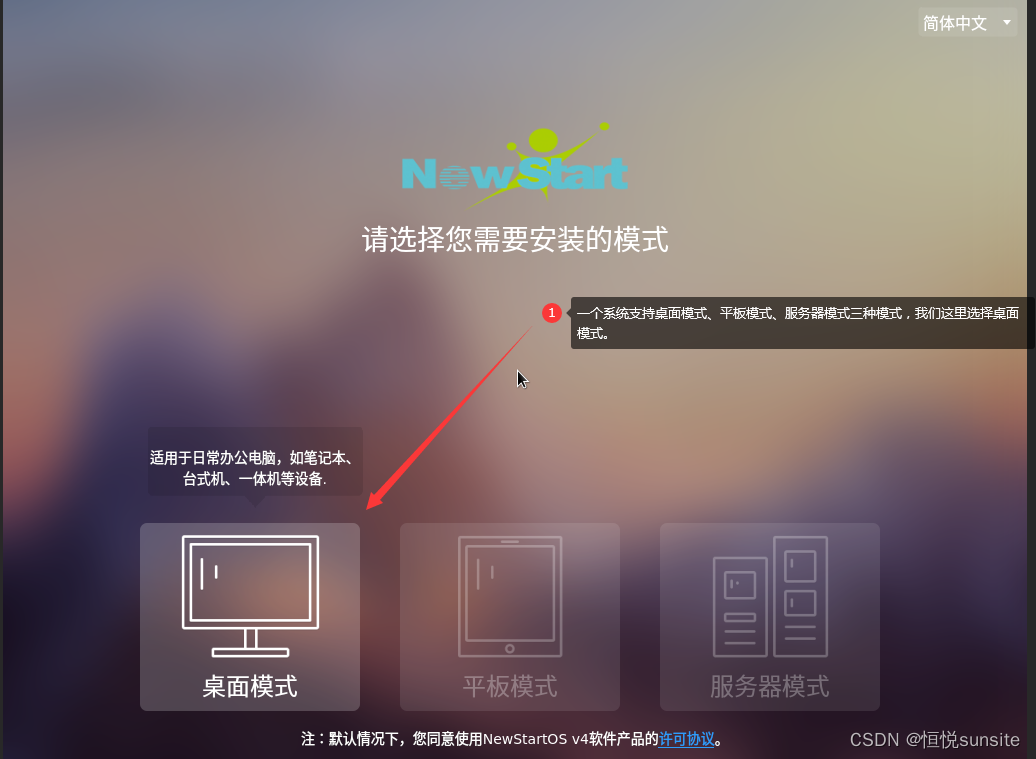
6、磁盘分区
选择完模式后进入选择系统磁盘界面,在此之前我们需要进行磁盘分区,选择sda磁盘,点击右侧的编辑安装呢,然后点击+号可以进行分区,可以设置分区文件系统类型和空间大小,中兴新支点系统支持xfs系统和ext4等。目前测试的麒麟都只支持extX文件系统。
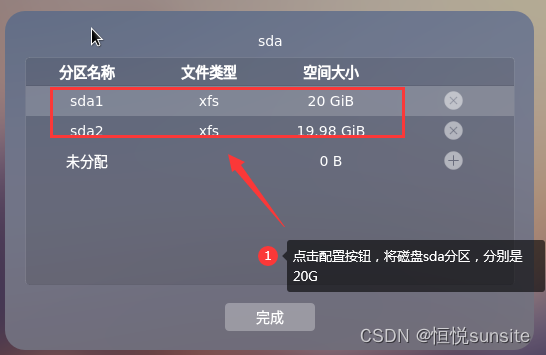
6、选择系统磁盘
这里选择sda1作为系统磁盘,选中后sda1磁盘名称变成sda1(OS),点击下一步会弹窗是否格式化磁盘,点击继续即可。
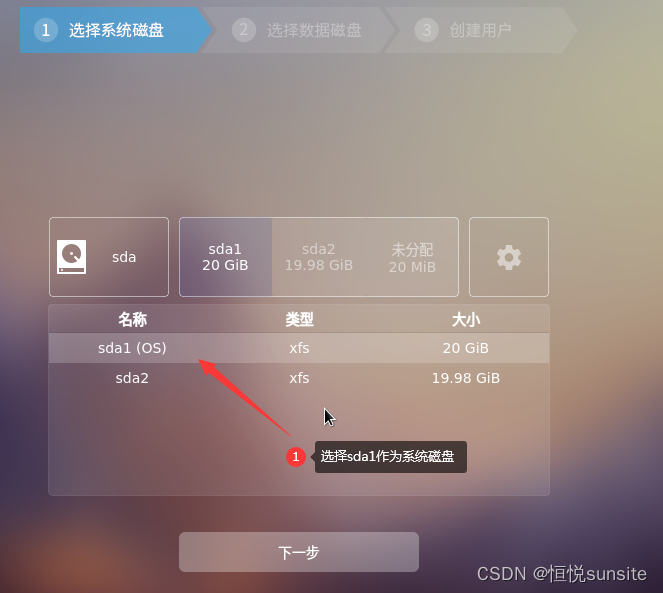
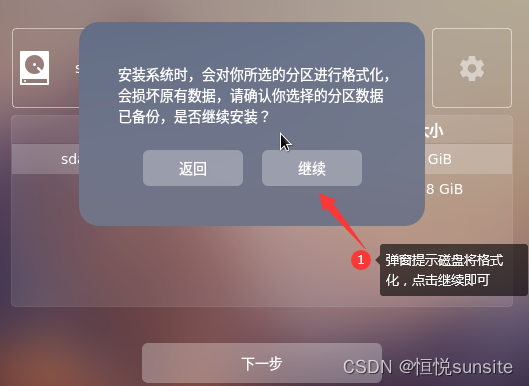
7、选择数据磁盘
选择sd2磁盘作为数据磁盘,选中后sd2磁盘名称变成sda2(DATA)。
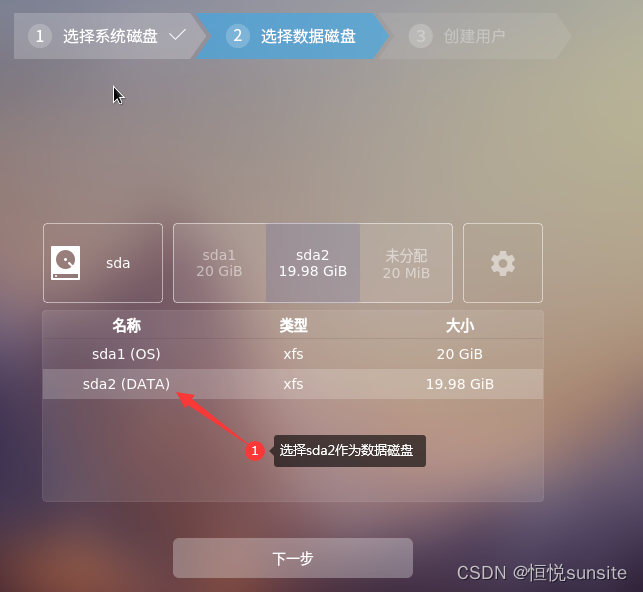
8、设置用户
按照提示我们创建用户,需要填写的内容包括用户名和俩遍密码。
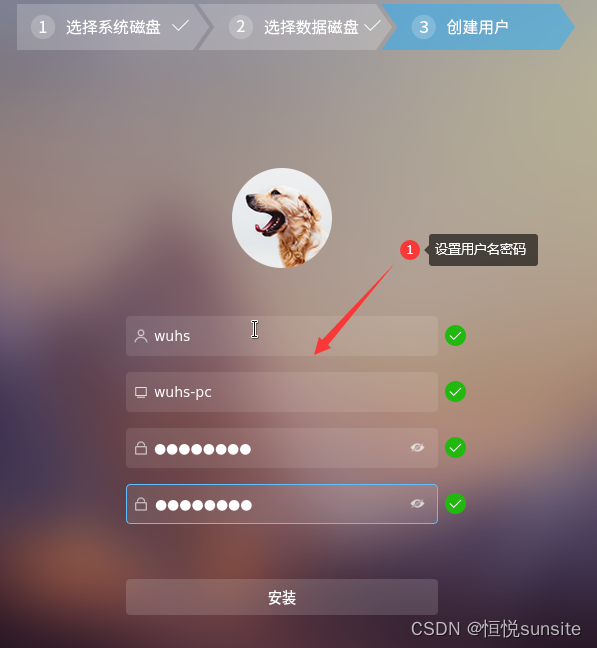
9、开始安装
设置完成用户,点击安装即开始正式安装。
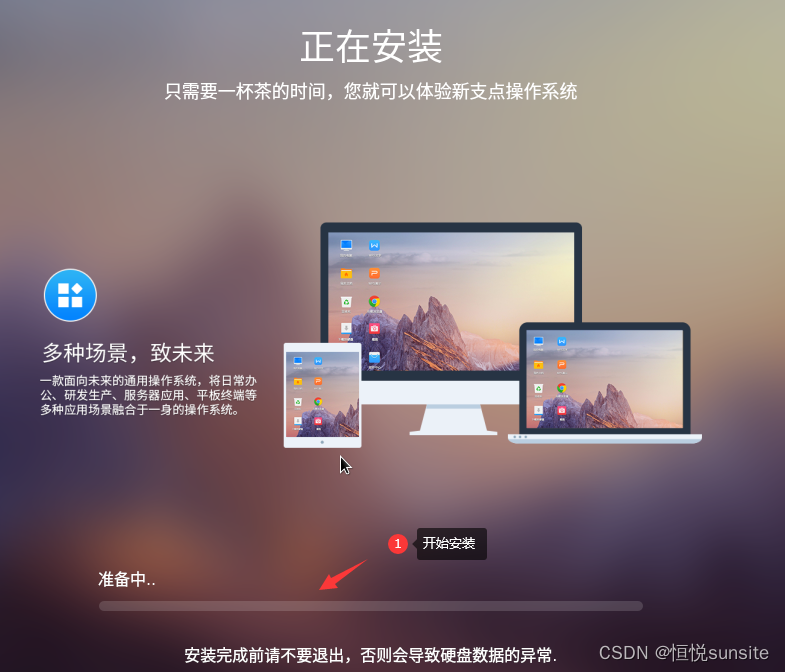
10、重启系统
安装成功后需要重启系统,如果是物理机安装需要先弹出取出安装介质。
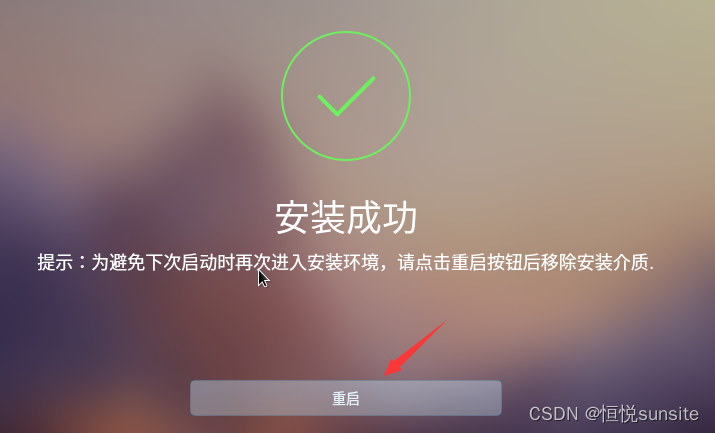
11、登录系统
重启后进入登录界面,看上去还是蛮简介、舒适的。左下角还有日期时间显示。
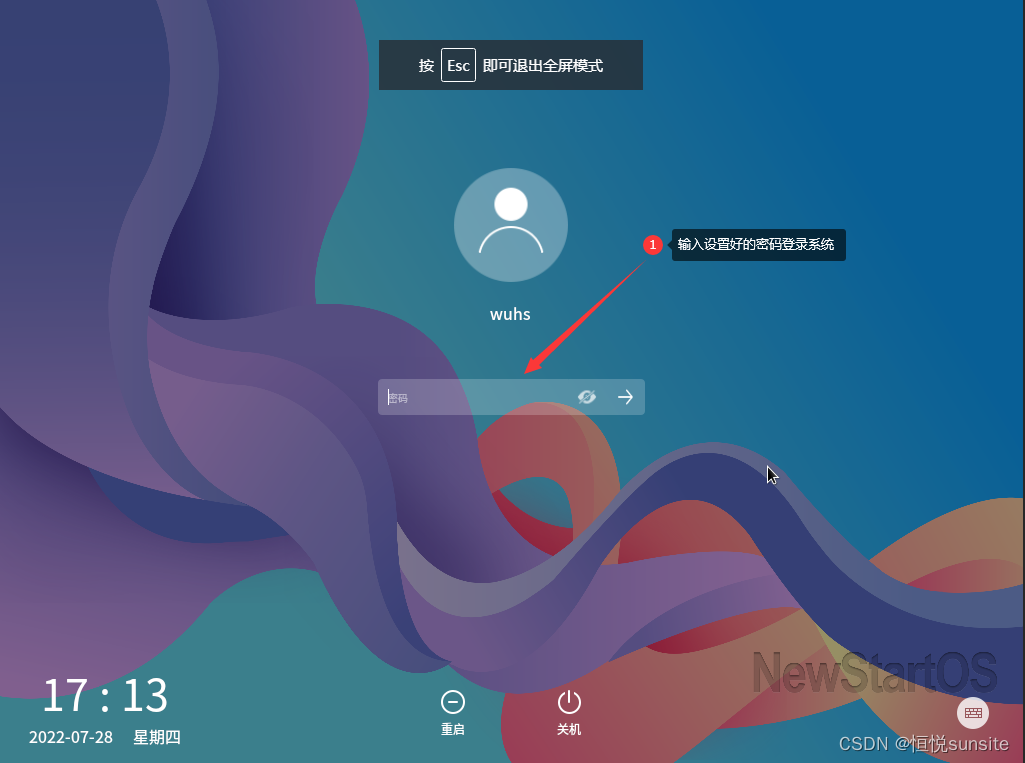
12、网络设置
点击网络配置图标配置网卡。
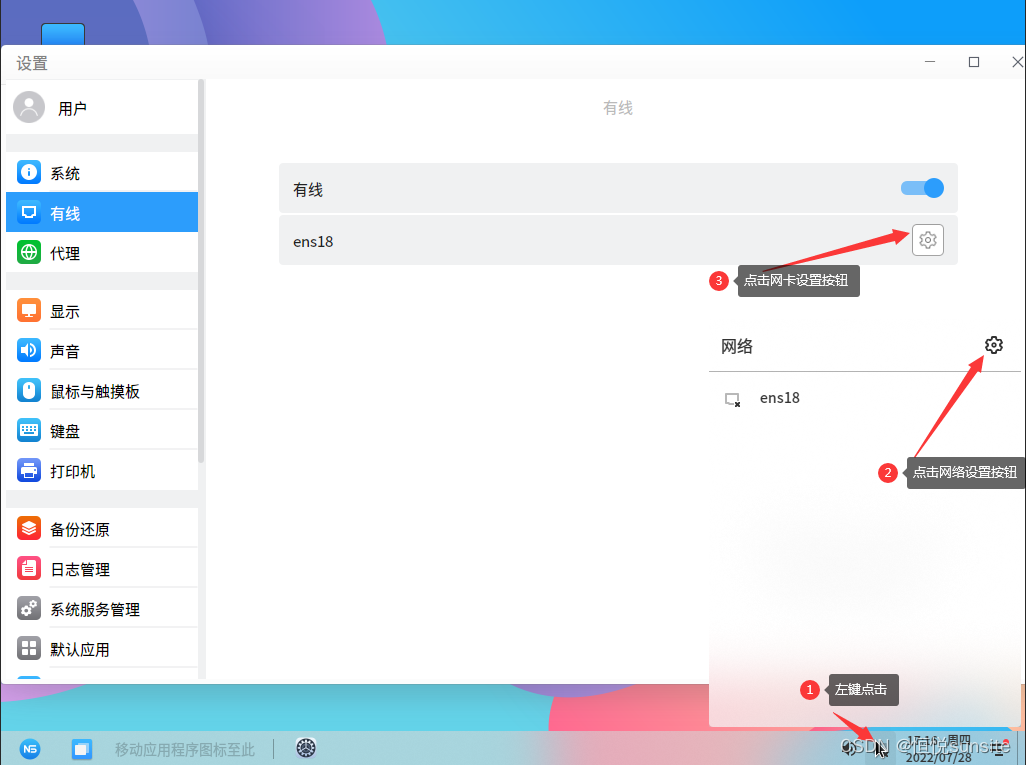
13、设置IP
IP地址配置模式改为手动,设置IP地址、掩码、网关、DNS。
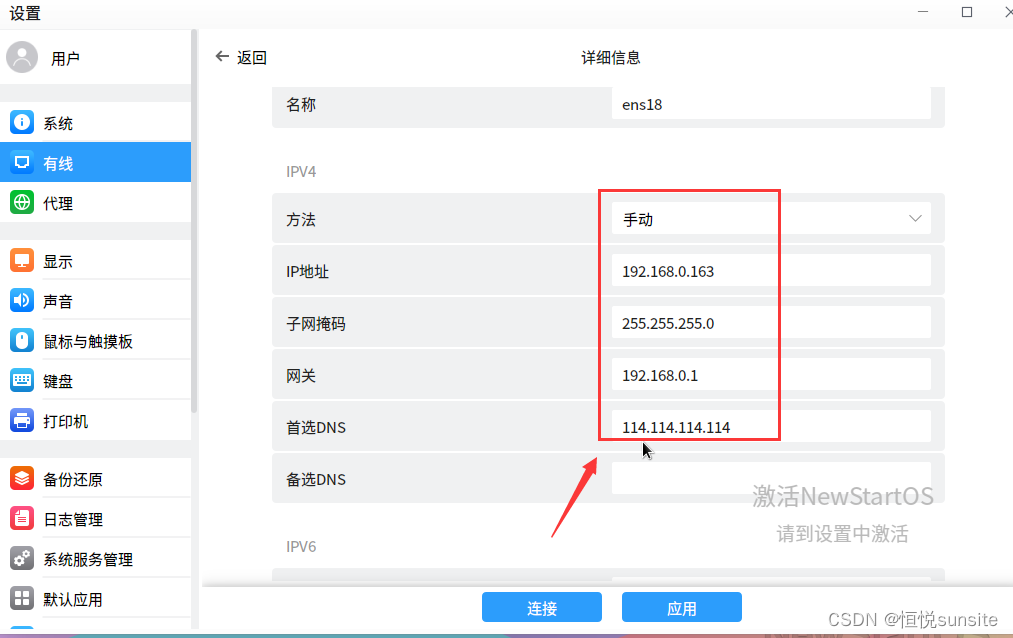
14、连接网络
配置完成后网络连接图标还是带×,需要我们点击连接按钮,手动连接。
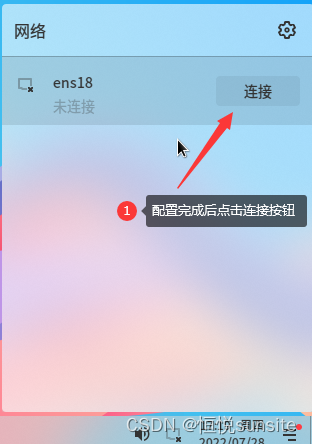
15、设置root密码
中兴新支点系统root默认随机密码,我们可以使用sudo命令修改root账户密码。系统安装时设置的账户默认拥有sudo-nopassword权限,及可以执行sudo操作且不需要输入密码。新支点系统默认开启ssh服务,我们可以使用我们创建的账户直接登录。
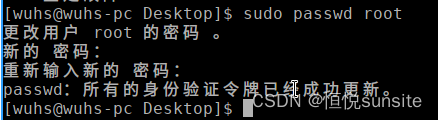

16、安装完成
完成网卡配置,我们就可以使用NewStartOS啦,桌面配色、按钮更方面看着还是蛮舒服的。简介、大方的感觉,当然我们正式试用,还需要激活。
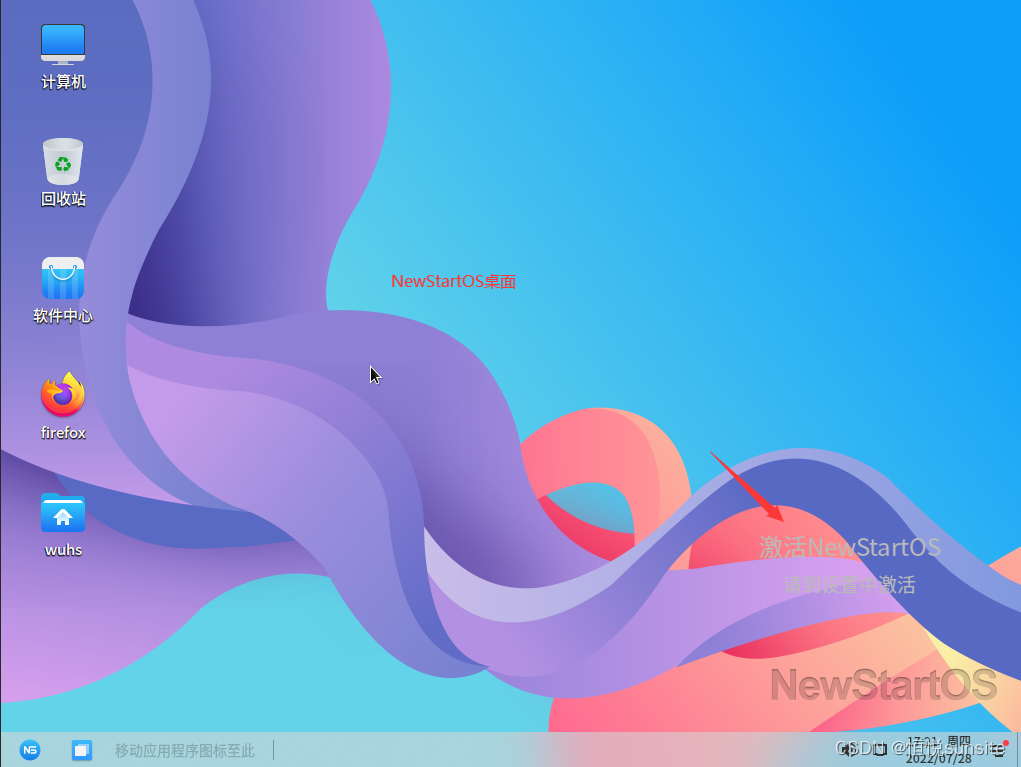
三、系统激活
中兴新支点的社区版和专业版激活都是免费的,区别是社区版激活不需要填写注册信息。专业版激活需要填写注册信息。专业版多了备份、应用商店等功能。
1、社区版激活
- 依次点击启动——>设置——>系统——>未激活
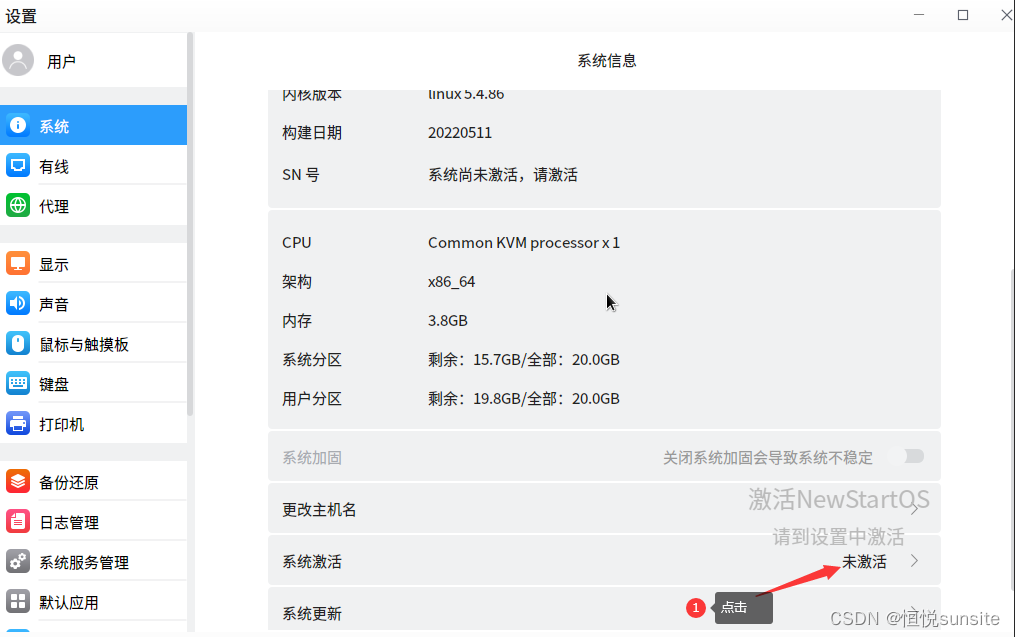
- 选择社区版,勾选同意协议,然后点击下一步即可完成社区版激活。
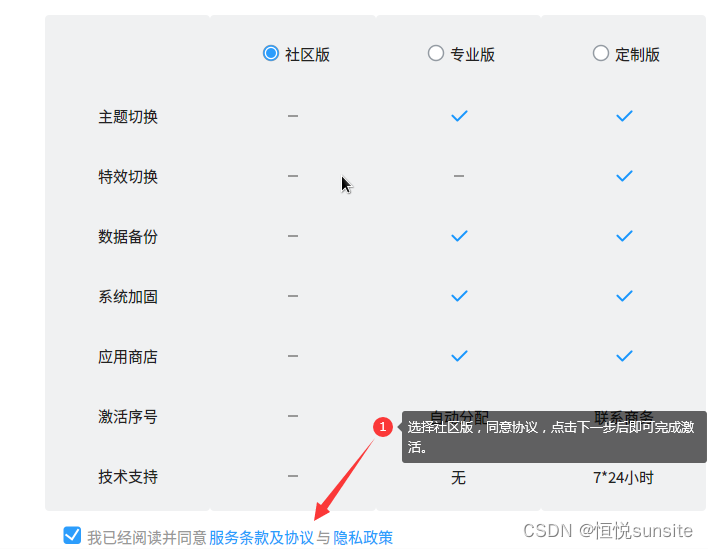
2、专业版激活
- 选择专业版,点击下一步
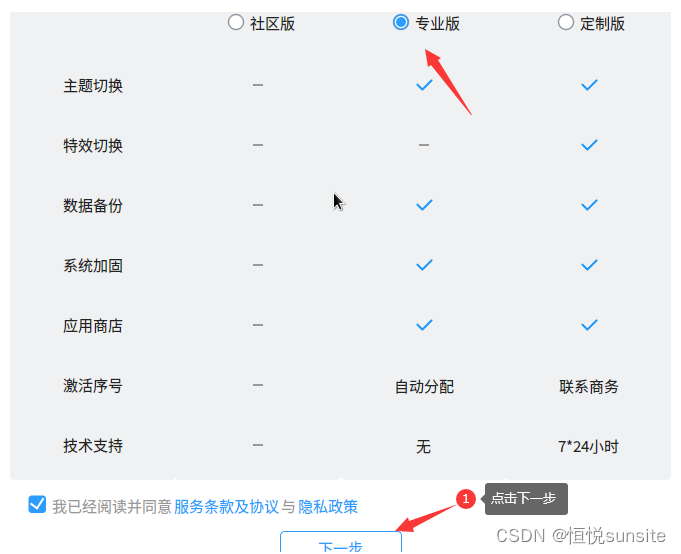
- 出现一个二维码,扫描二维码后填写姓名、电话等注册信息,提交后完成注册
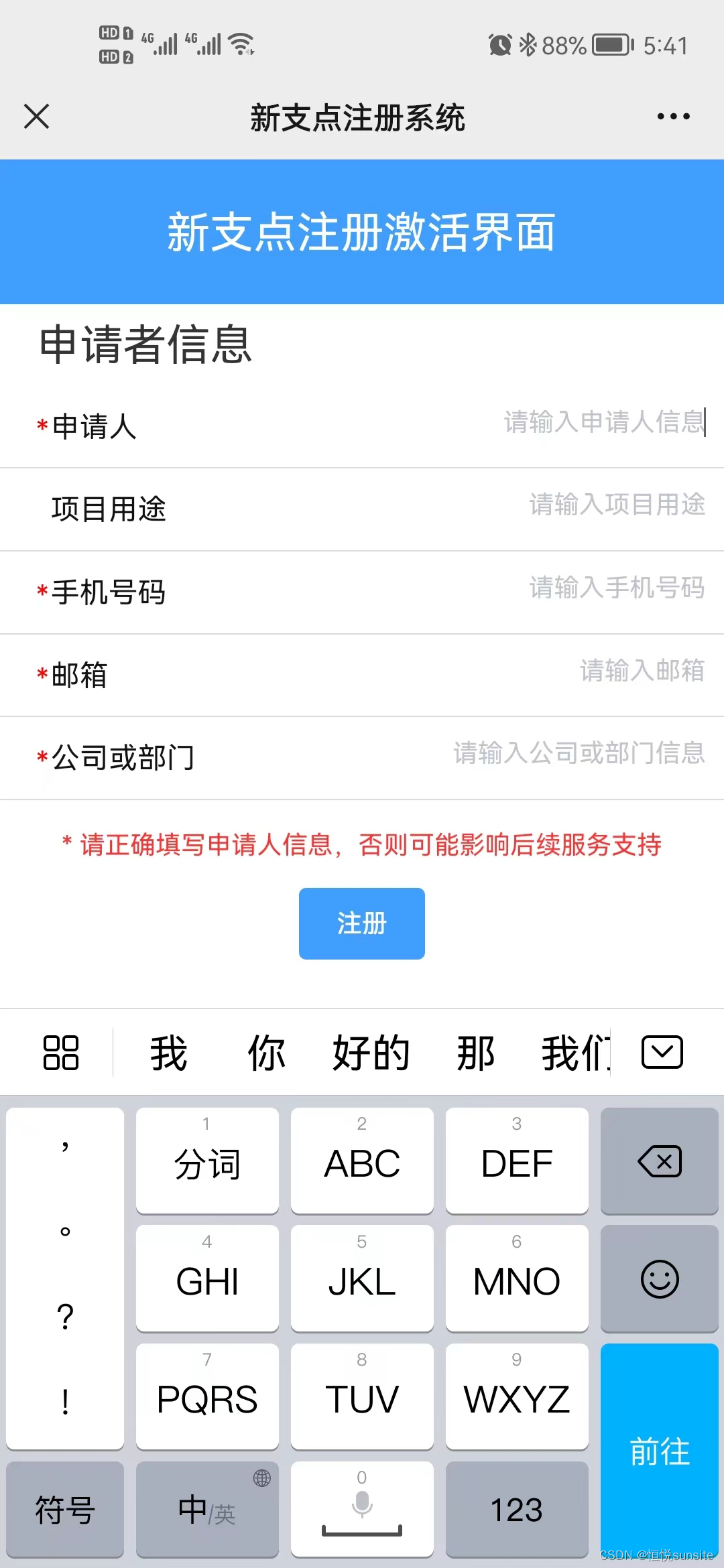

- 点击下一步后提示系统已激活。